Introduzione al tutorial
Questo tutorial ti mostrerà come decomprimere un archivio LHA, sono simili ai file ZIP e possono essere trovati su molti siti FTP e Amiga su Internet. In questo tutorial ti mostrerò come decomprimere e archiviare l’archivio LHA su Amiga e sul PC. Spero che questo tutorial si riveli utile.
Requisiti
Avrai bisogno di quanto segue per seguire questo tutorial:
Una volta che hai tutto quanto sopra procedi alla guida.
Guida sul Amiga
Ok, ecco come decomprimere un archivio LHA su Amiga o tramite un emulatore Amiga.
Avvia WinUAE e inserisci le tue immagini ADF Workbench, fai clic sulla scheda Hard Drives e seleziona “aggiungi unità PC all’avvio”, se lo hai su un disco rigido virtuale, quindi seleziona la configurazione appropriata. Fare clic su OK per avviare l’emulazione, una volta che Workbench ha caricato doppio clic sul disco Workbench e aprire la cartella Sistema, fare doppio clic su Shell o CLI (a seconda della versione di Workbench).
La seguente finestra dovrebbe apparire:

Ora se non hai già LHA su nessuno dei tuoi dischi Amiga, dovrai scaricarlo da questo sito e trasferirlo nella cartella C del tuo disco Workbench, per ulteriori informazioni sul trasferimento dei file leggi la guida. Naturalmente se riesci a trovare un disco o un’immagine ADF contenente LHA, puoi semplicemente copiarlo da questo disco nella cartella C del tuo disco Workbench.
Una volta che LHA è stato copiato in modo sicuro nella cartella C di Workbench, possiamo iniziare la rotazione della palla. Se il tuo archivio LHA è memorizzato sul disco fisso del tuo PC, dovrai conoscere il nome di questa unità in AmigaDOS. Questo è molto facile da localizzare, se hai un singolo disco rigido virtuale installato tramite la tua configurazione di WinUAE allora è probabile che l’unità del tuo PC sia DH1: – se hai due dischi rigidi virtuali installati, il tuo PC diventa DH2: se lo fai non ha un disco rigido virual allora diventa DH0: e così via.
Ovviamente se il tuo archivio LHA è memorizzato su un dischetto o su un archivio ADF puoi accedervi inserendo il nome del drive, ad esempio DF0:
Ai fini di questo tutorial, il nostro archivio LHA ”ale.lha” è memorizzato su DH1: in una cartella denominata Archivi, dovremmo digitare quanto segue nella finestra di AmigaShell:
- DH1:
- archivio
- LHA E-X ale.lha
Il seguente messaggio dovrebbe apparire nella finestra di AmigaShell, indicando che il file ora è decompresso:
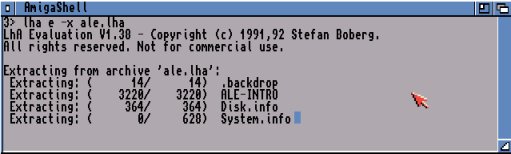
Quando questo è fatto, hai decompresso il tuo LHA ed è pronto per l’uso.
Come lo abbiamo fatto? beh, è piuttosto semplice, prima abbiamo cambiato unità digitando DH1: – che potrebbe essere altrettanto facilmente DF0: o DH4: funziona per tutte le unità collegate al PC / Amiga, quindi abbiamo cambiato directory in Archivi. Ora su un PC si è abituati a digitare CD ARCHIVES – su Amiga questo non è richiesto, tutto ciò che devi fare è digitare il nome della directory. Infine abbiamo decompresso l’archivio digitando E (estratto) -X (con le directory) dopo il comando LHA. Semplice come quella. Naturalmente ci sono molte cose più avanzate che puoi fare con LHA e probabilmente le copriremo in futuro, nel frattempo il tipo LHA seguito da return per ottenere una lista di comandi … ti ha detto che potremmo fare molto di più.
Guida sul PC
Ora che abbiamo affrontato almeno un modo per decomprimere un LHA sull’Amiga (credetemi ci sono altri), vedremo ora il modo più semplice per farlo tramite il PC.
Prima di tutto assicurati di aver scaricato 7-Zip la versione PC. Segui l’installazione di 7-Zip, una volta finito. Tutto quello che devi fare ora è premere il pulsante tasto destro sul files *.lha estrai e selezionare una posizione in cui decomprimere. Davvero molto semplice.
Scarica questa GUIDA


